有的朋友将电脑系统升级到Win10并启动后,系统会弹出一个窗口:“Win10无法启动安全中心服务”窗口。出现此问题的原因是安全中心服务被禁用。我们只需重新打开这个服务即可解决问题。

win10无法启动windows安全中心服务如何解决
1、按住键盘上的win键+R键调出运行,输入“services.msc”并按回车键。
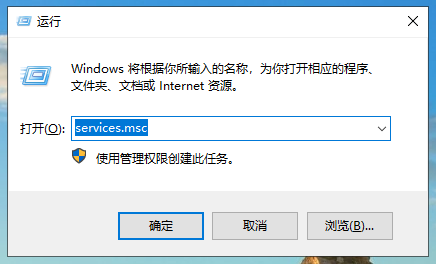
2. 在服务列表中找到安全中心,双击打开。
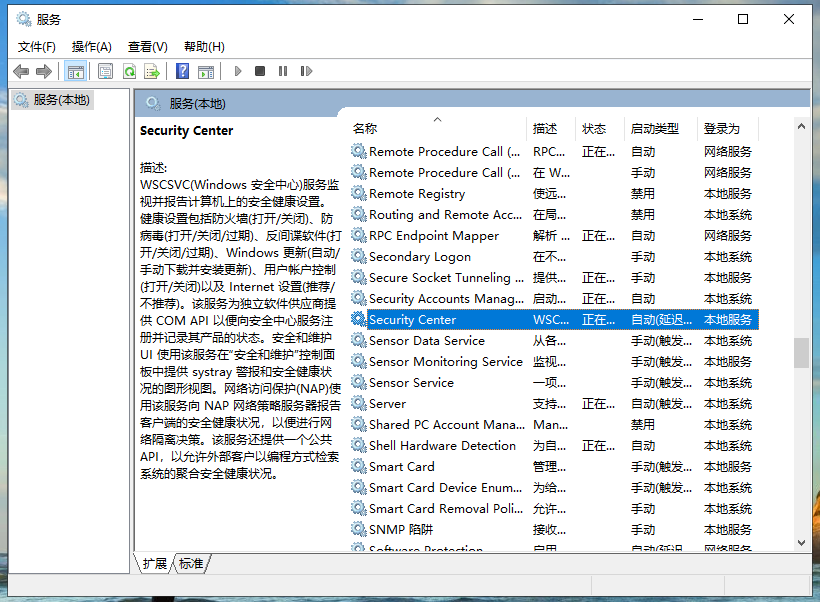
3. 将安全中心启动类型设置为“自动”,单击“启动”,然后单击“确定”。启动安全中心服务后,问题解决。
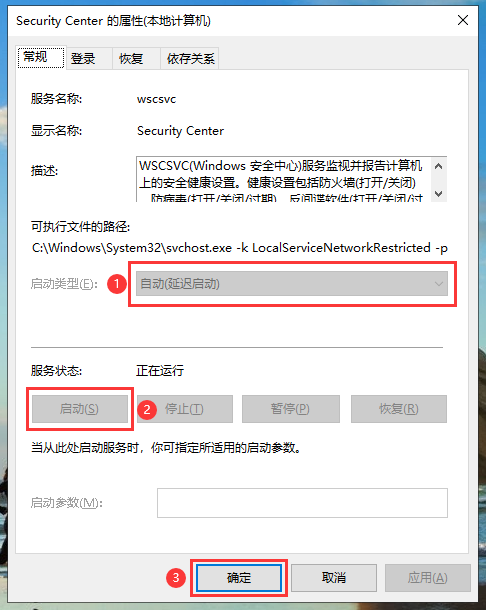
以上就是Windows 10无法启动Windows安全中心服务问题的解决方法。
分享到: